Vertaal WooCommerce in het Nederlands
Door: Tycho Maarschall | Laatste update: 22 april 2024In de beginjaren van WooCommerce moest je tot in de late uurtjes aan de slag om deze webshop plugin in het Nederlands te vertalen. Gelukkig is het Woo-leven tegenwoordig een stuk eenvoudiger. Je kunt met één simpele instelling de standaard Nederlandse vertaling van WooCommerce activeren. En ben je niet tevreden met de standaard vertaling? Ik laat je ook zien hoe je de teksten naar eigen wens kunt aanpassen.
Hoe stel je WooCommerce in het Nederlands in?
Om de plugin WooCommerce in het Nederlands te krijgen moet je simpelweg WordPress in de Nederlandse taal instellen.
Ga naar Instellingen > Algemeen en selecteer bij Websitetaal Nederlands. Vergeet niet de aanpassing op te slaan.
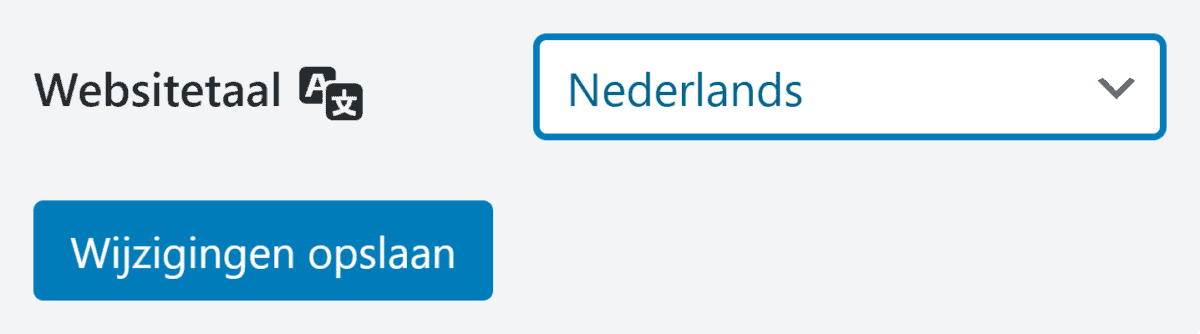
Nadat je de taal van WordPress hebt gewijzigd, kan het zijn dat je de vertalingen moet updaten.
Ga hiervoor naar Dashboard > Updates en klik op Vertalingen bijwerken.
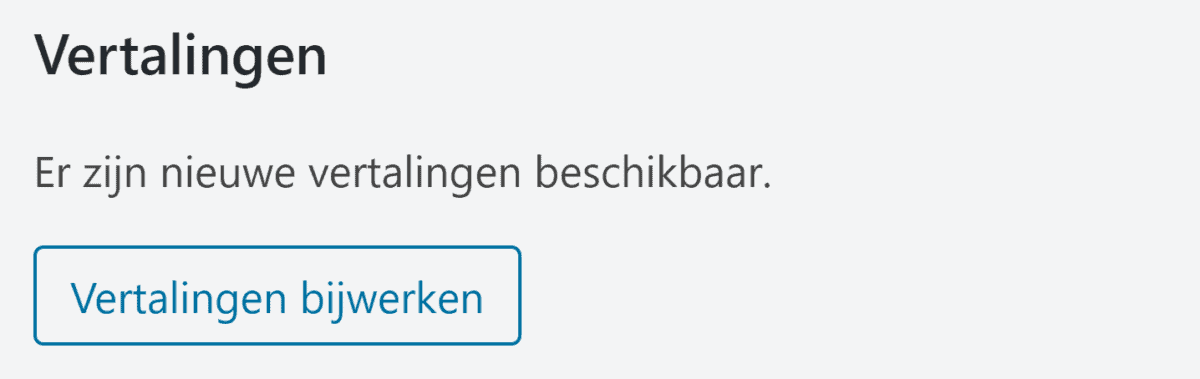
Wil je de taal van WooCommerce aanpassen?
Wil je de taal van WooCommerce aanpassen? Dit doe je niet in de instellingen van WooCommerce maar in de instellingen van WordPress.
Wil je de standaard Nederlandse WooCommerce vertaling aanpassen?
Ben je niet tevreden met de standaard Nederlandse vertaling van WooCommerce? Daar zijn gelukkig meerdere oplossingen voor. Zelf vind ik de Loco Translate plugin de meest eenvoudige manier om de standaard NL vertaling aan te passen.
Hoe werkt dit? Ik laat het je stap-voor-stap zien.
Stap 1 – Installeer de Loco Translate plugin
Log in op je WordPress website, ga naar Plugins en klik op Nieuwe plugin. Typ Loco Translate in het zoekveld. Klik bij de plugin op Nu installeren. Klik na de installatie op Activeren.
Stap 2 – Maak een NL vertaalbestand dat NIET wordt overschreven bij updates
Ga terug naar je WordPress dashboard en ga naar Loco Translate > Plugins en klik in de lijst op WooCommerce. Zoals je op de afbeelding hieronder kunt zien staat er al een Nederlands taalbestand.
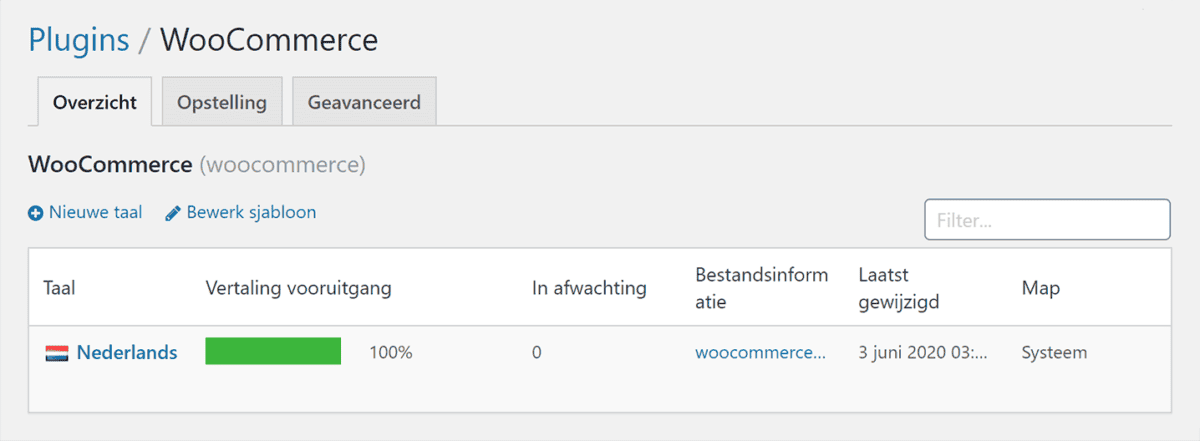
Echter staat dit bestand in de “Systeem” folder en het kan worden overschreven tijdens een WooCommerce update. Je raakt dan je aangepaste vertaling kwijt.
Om dit te voorkomen hover je met je muis over het bestand en klik op Kopieer. Gebruik de volgende instellingen:
- Kies een taal: Nederlands
- Kies een locatie: Aangepaste
- Sjabloon opties: Doelvertalingen kopiëren van “nl_NL”
- Vink aan: “Use this file as template when running Sync”.
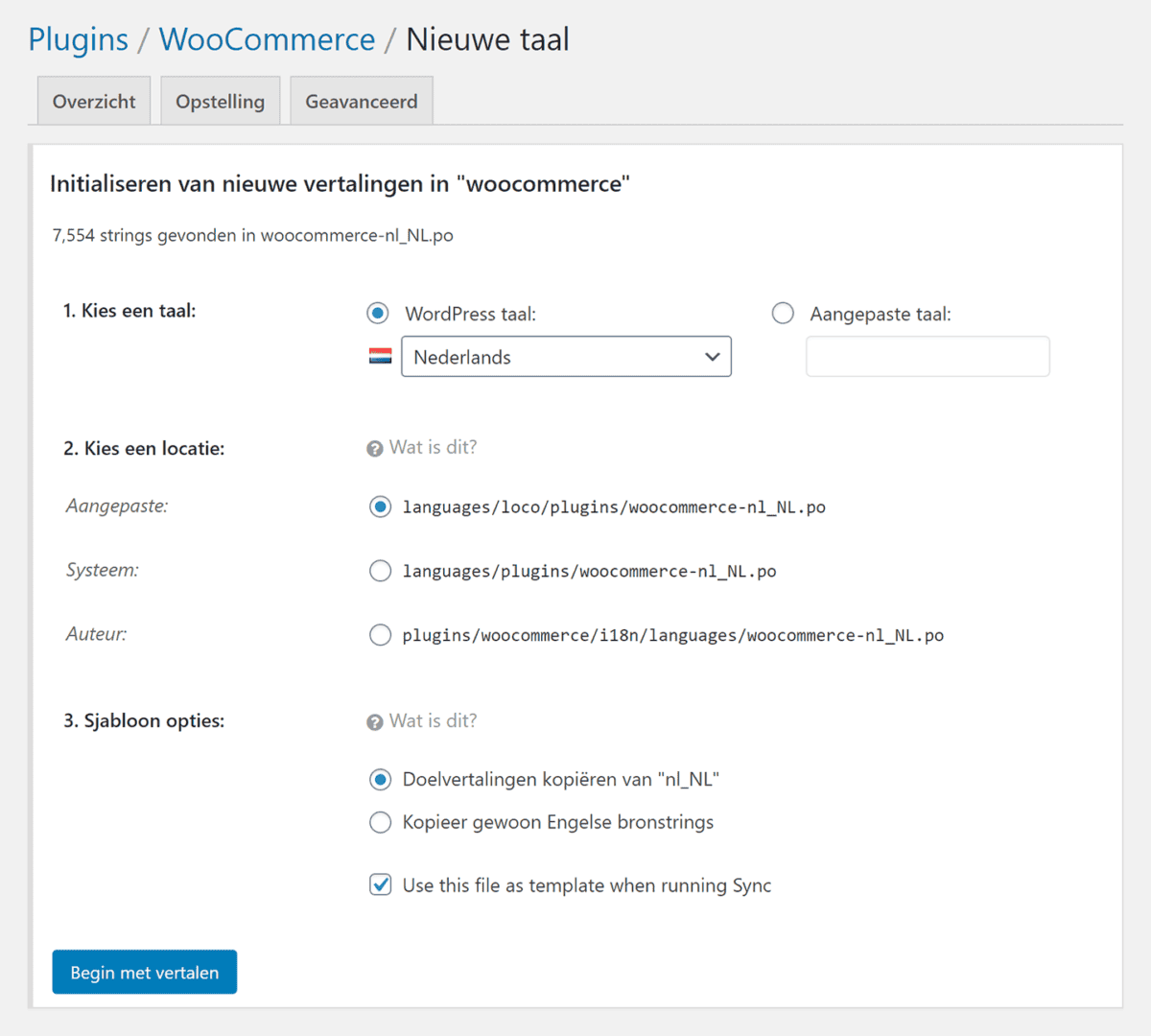
Klik vervolgens op Begin met vertalen.
Stap 3 – Pas de standaard Nederlandse vertaling naar wens aan
Het is vervolgens redelijk eenvoudig om de standaard Nederlandse vertaling naar wens aan te passen. Bij Filter vertalingen kun je zoeken naar een woord of aantal woorden. Je kunt zowel zoeken op het Engelse woord als de Nederlandse vertaling. Zoek bijvoorbeeld op “View cart” of “Winkelmand bekijken”.
Klik op het zoekresultaat en je kunt vervolgens bij Nederlands vertaling de standaard Nederlandse vertaling aanpassen.
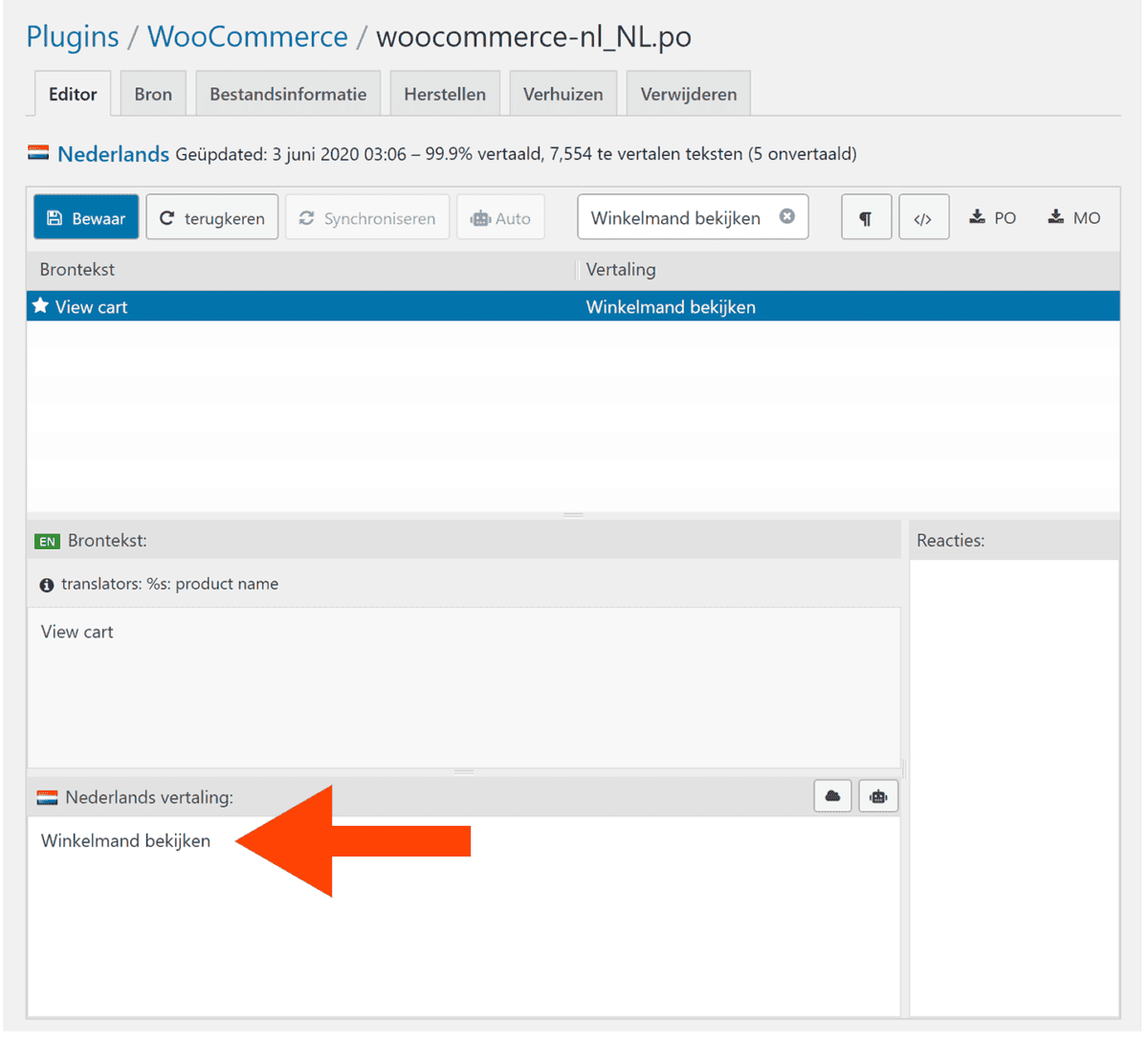
Vergeet niet je bijgewerkte vertaling op te slaan door op de Bewaar knop te klikken.
Zie je nog Engelse woorden in je WooCommerce shop die je niet kunt vertalen?
Zie je nog Engelse woorden of Nederlandse vertalingen in je WooCommerce shop die je niet kunt vinden in Loco Translate?
Mogelijke oorzaken en oplossingen.
1. Heb je aanvullende WooCommerce plugins geïnstalleerd zoals bijvoorbeeld “WooCommerce One Page Checkout”? Het kan zijn dat de woorden die wilt vertalen in de plugin zitten. Om deze te vertalen kun je dan in Loco Translate ook een vertaalbestand voor de betreffende plugin aanmaken.
2. Misschien staat de vertaling in je WordPress thema. In dit geval zul je de vertaalbestanden van het thema moeten aanpassen. Je kunt dit wederom met Loco Translate doen. Op dezelfde manier als je de WooCommerce plugin hebt vertaald.
Tot slot
Staat er bij een plugin of thema in Loco Translate nog geen taalbestand? Dan kun je deze eenvoudig zelf aanmaken. Ga naar de plugin of het thema en klik op Nieuwe taal, selecteer de Nederlandse taal, kies bij locatie Aangepaste en klik op Begin met vertalen.

Door Tycho Maarschall | Eigenaar WPbeter
Met meer dan 16 jaar ervaring in het bouwen van resultaatgerichte websites en strategische, bewezen marketing helpt Tycho ondernemers om hun impact te vergroten. Eerlijk, betrokken en gericht op duurzame resultaten – elke dag een stap vooruit.